Como corrigir o erro de espaço insuficiente em disco no Steam
Não consegue baixar ou atualizar seu jogo Steam, embora tenha espaço em disco suficiente? Essas soluções irão ajudá-lo a corrigir o erro de espaço livre em disco insuficiente no Steam.
O que é o erro de Steam Not Enough Free Disk Space?
O Steam é o principal cliente de jogos de quase todos os jogadores de PC, mas ainda encontra problemas ocasionais, apesar das atualizações frequentes. Um problema frustrante acontece quando você está tentando atualizar um jogo: você tem espaço em disco adequado, mas o Steam cancela o download e retorna o erro NÃO É SUFICIENTE ESPAÇO LIVRE EM DISCO .
Este erro pode resultar de vários perigos no caminho do Steam para atualizar o jogo, desde um download interrompido até acesso de escrita insuficiente. Continue lendo para várias soluções que você pode tentar para resolver esse erro.
1. Reinicie o seu computador
Você provavelmente já ouviu essa solução para quase todos os problemas, mas isso não a torna menos viável. O erro do Steam pode ser devido a uma atualização que não foi aplicada corretamente ou a um programa de terceiros que está bloqueando o acesso do Steam à biblioteca de jogos. Um método para cuidar dessas pontas soltas e dar tudo um novo começo é reiniciar o computador.
Reinicie o computador e verifique novamente se isso resolve o problema. Se persistir, passe para as próximas soluções abaixo.
2. Exclua a pasta de download
Quando o Steam está baixando arquivos, eles são armazenados temporariamente em uma pasta chamada download . É possível que, por vários motivos, os arquivos baixados estejam corrompidos e o Steam não consiga decidir onde retomar o download. Excluir a pasta de download fará com que o Steam reinicie o download e o faça corretamente.
- Saia do Steam e todos os serviços relacionados. Você pode fazer isso com o Gerenciador de Tarefas.
- Vá para a pasta da biblioteca do Steam. Se você não especificou um local personalizado, provavelmente será em (a menos que você direcione aqueles salvos em outro lugar):
C:Program Files (x86)Steam
teamapps - Uma vez dentro da pasta da biblioteca, vá para a pasta de download .
- Na pasta de download, você verá pastas contendo arquivos temporários do jogo. Identificamos essas pastas por IDs. Selecione a pasta relacionada ao seu jogo e exclua-a.
- Reinicie o seu computador e execute o Steam.
Você pode identificar as pastas na pasta de download procurando o ID no site do SteamDB .
3. Limpe o cache de download
Também é possível que o cache de download do seu cliente Steam tenha ficado confuso e esteja causando problemas com o download. O cache de download rastreia todos os downloads até que sejam instalados e, se houver arquivos corrompidos no cache, pode impedir o início dos downloads. Você pode corrigir isso limpando o cache de download.
- Inicie o Steam.
- No cliente, clique no menu Steam no canto superior esquerdo e selecione Configurações . Isso abrirá a janela Configurações.
- Na janela Configurações, clique na guia Downloads .
- Clique em Limpar cache de download .
- No pop-up, clique em OK para confirmar. O Steam agora limpará seu cache de download.
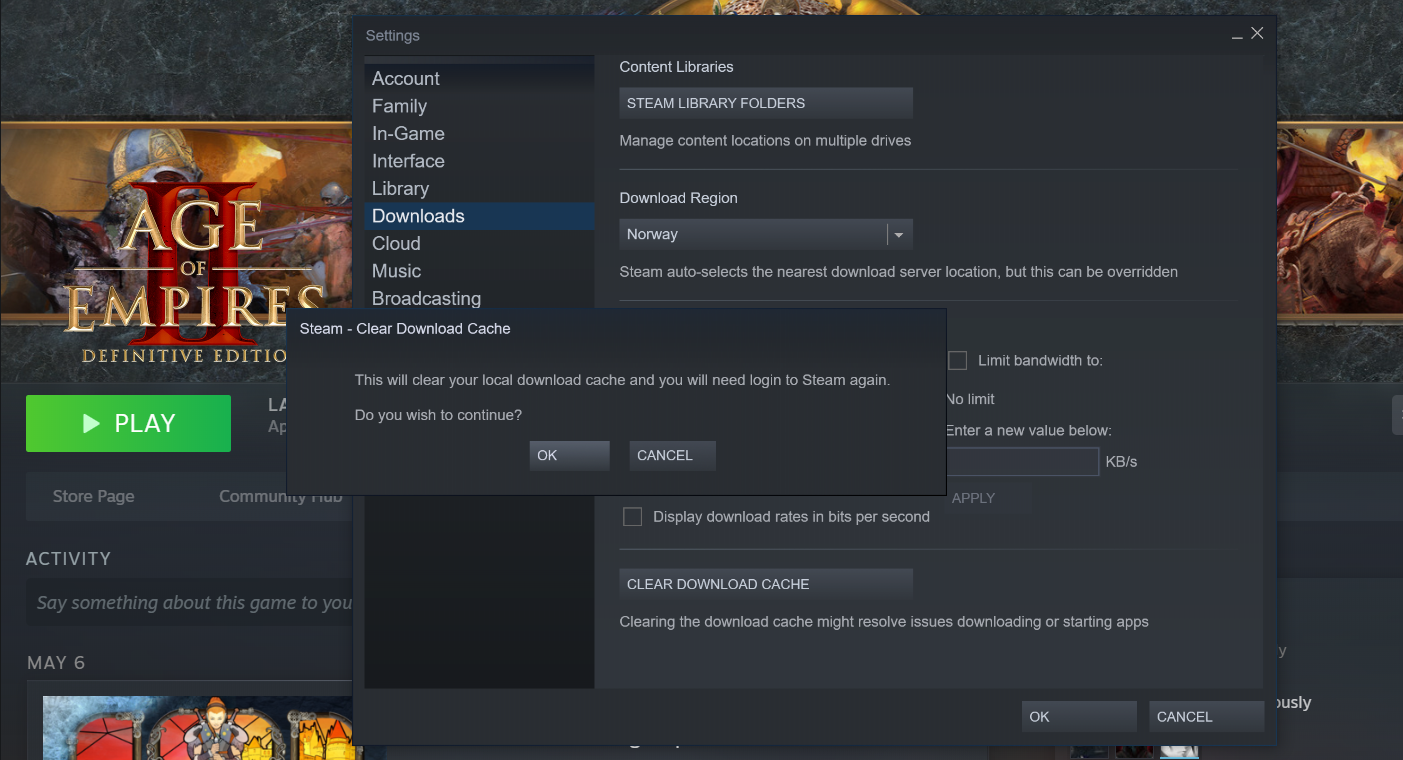
4. Execute o Steam como administrador
Às vezes, o problema está nas permissões do Steam para avaliar seu disco rígido. Se sua conta do Windows não for de administrador ou se sua biblioteca Steam estiver em um local que o Steam não pode acessar, o Steam não será capaz de avaliar o disco para ver quanto espaço resta e retornará um erro.
Este pode ser o caso do seu cliente Steam também, e você pode contorná-lo executando o Steam como administrador.
- Saia das instâncias anteriores do Steam. Você pode usar o Gerenciador de Tarefas para ter certeza de que matou todos os processos do Steam.
- Na barra de pesquisa do Windows, pesquise Steam .
- Clique com o botão direito no Steam e selecione Executar como administrador .
- Na janela pop-up que pede confirmação, clique em Sim .
- O Steam agora será executado como administrador. Verifique e veja se você resolveu seu problema.
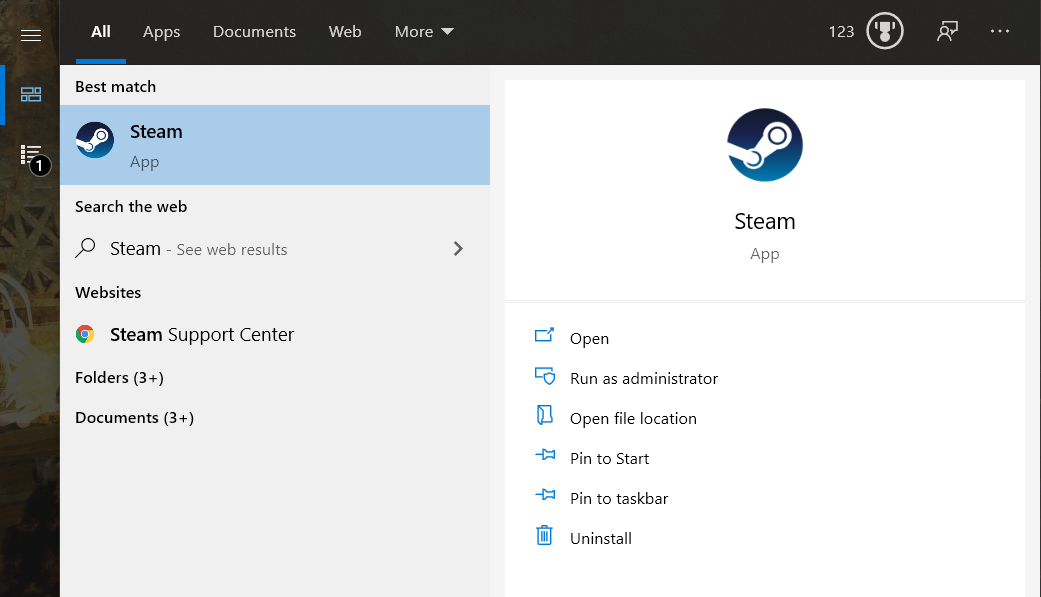
5. Repare a pasta da biblioteca do Steam
Sua biblioteca Steam é onde a plataforma armazena seus jogos e aplicativos. Os arquivos relativos à biblioteca e sua estrutura podem ser corrompidos e a corrupção pode fazer com que o Steam fique confuso ao baixar arquivos. Felizmente, o Steam implementou um recurso que permite reparar suas bibliotecas Steam.
- Inicie o Steam.
- No cliente, clique no menu Steam no canto superior esquerdo e selecione Configurações . Isso abrirá a janela Configurações.
- Na janela Configurações, navegue até a guia Downloads .
- Em Bibliotecas de conteúdo, clique em Pastas da biblioteca Steam . Agora você pode ver uma lista de suas bibliotecas e seus detalhes.
- Clique com o botão direito na sua biblioteca e selecione Reparar pasta da biblioteca . Uma nova janela será aberta e o processo de reparo começará. Isso pode levar algum tempo, dependendo do tamanho da biblioteca, mas assim que a janela fechar, o reparo estará concluído.
- Verifique se você resolveu seu problema.
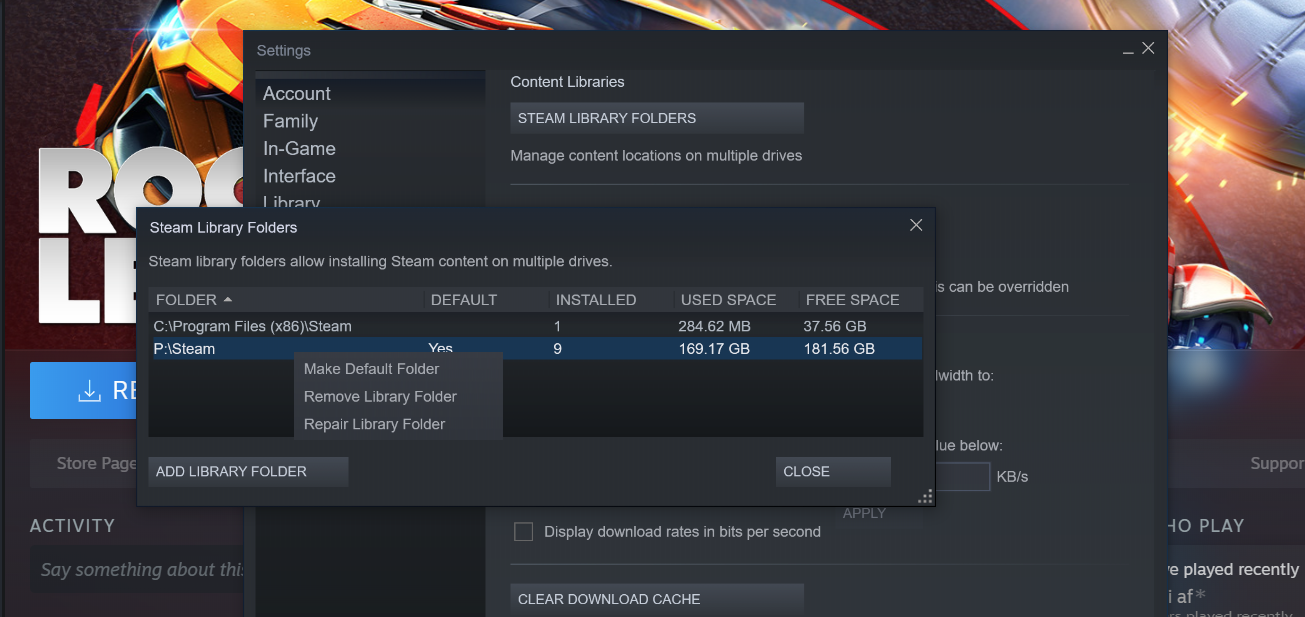
6. Verifique a integridade dos arquivos do jogo
Os jogos são compostos por muitos arquivos e, mesmo se um único arquivo for corrompido, pode haver problemas. A corrupção dos arquivos do jogo raramente leva ao Steam dizendo que não tem espaço em disco suficiente, mas ainda há uma chance de que isso possa causar esse problema. Verificar a integridade dos arquivos do jogo é fácil e definitivamente vale a pena tentar.
- Inicie o Steam.
- Clique com o botão direito no jogo que deseja verificar.
- No menu, selecione Propriedades .
- Na janela Propriedades, navegue até a guia Arquivos locais .
- Clique em Verificar integridade dos arquivos do jogo .
- O Steam agora verificará os arquivos do jogo. Isso vai demorar um pouco, especialmente se o jogo for grande ou se o disco rígido for lento.
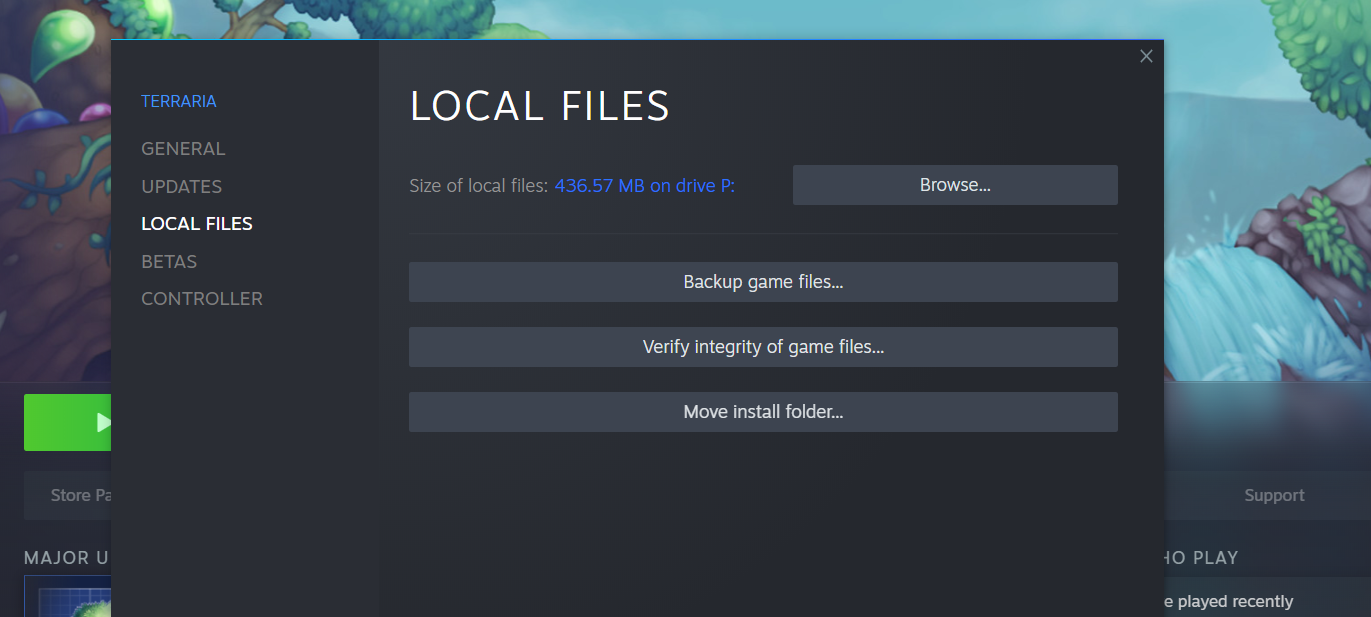
7. Liberar espaço
Se nenhuma das soluções acima funcionou para você, a solução para o erro NÃO É SUFICIENTE DE ESPAÇO EM DISCO pode ser simplesmente liberar espaço. Isso ocorre porque muitos usuários do Steam aprendem da maneira mais difícil que a maioria dos jogos do Steam requer espaço livre igual ao tamanho do jogo original para atualizar.
Isso significa que se você tiver uma atualização de 2 GB para um jogo de 70 GB, o Steam precisará de 70 GB de espaço livre e qualquer coisa abaixo que retornará um erro dizendo que não há espaço livre em disco suficiente. Jogos como Rocket League, Apex Legends, Path of Exile e muitos outros recebem suas atualizações dessa maneira.
O Steam aloca todo o tamanho do jogo no disco até mesmo para as menores atualizações, pois cria uma cópia temporária dos arquivos originais do jogo na pasta de download, aplica as atualizações e, em seguida, exclui os arquivos temporários. Este método tem recebido muitas reclamações de usuários e jogadores, mas até hoje não há remédio para ele.
Volte para baixar jogos do Steam
Erros de download podem ser uma verdadeira chatice, especialmente quando você está animado para jogar o jogo o mais rápido possível. Com essas soluções, é provável que você conserte o erro de espaço livre em disco insuficiente no Steam. Agora que você sabe como iniciar seus downloads, baixá-los mais rapidamente é outra coisa que você deve aprender.

